亲爱的电脑前的小伙伴们,你们有没有遇到过这样的烦恼:每次开机,Skype那个小窗口就“嗖”地一下跳出来,仿佛在跟你玩捉迷藏。别急,今天就来教你们几招,让你的Skype窗口从此消失得无影无踪!
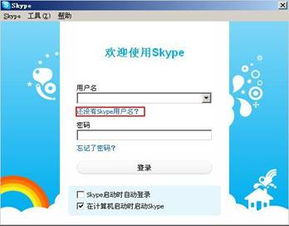
1. 任务管理器大法:按下“Ctrl+Alt+Delete”组合键,选择“任务管理器”。点击“启动”,找到Skype,点击右下角的“禁用”按钮。这样,Skype就不会再开机自启动啦!
2. msconfig神技:按下“Win+R”键,输入“msconfig”,回车。在弹出的窗口中,点击“启动”,找到Skype,取消勾选,然后点击“应用”和“确定”。重启电脑,Skype自启动问题就解决啦!
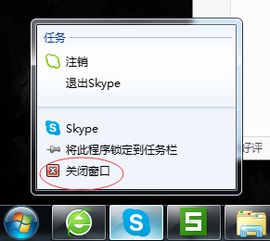
1. 设置小技巧:打开Skype,点击右上角的齿轮图标,选择“工具”->“选项”。在“常规”选项卡中,取消勾选“当Skype在后台运行时显示呼叫控制”。这样,Skype就不会再在后台弹窗啦!
2. 退出Skype:点击Skype右上角的“向上箭头”按钮,找到Skype图标,右键点击选择“退出”。这样,Skype窗口就关闭啦!
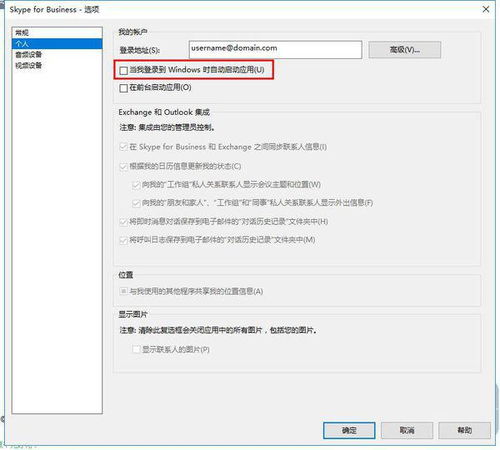
1. PowerShell大法:按下“Win+X”键,选择“Windows PowerShell(管理员)”。输入命令“Get-AppxPackage -User username”,将username替换成你的用户名。复制要删除的应用的PackageFullName。
2. 删除应用:按下“Win+R”键,输入“appwiz.cpl”,回车。在“程序和功能”窗口中,找到Skype,点击“卸载”。按照提示完成卸载。
3. 清理残留:打开注册表编辑器(按下“Win+R”键,输入“regedit”,回车),找到HKEY_CURRENT_USER\\Software\\Microsoft\\Windows\\CurrentVersion\\Uninstall,删除Skype相关的键值。
你知道吗?微软已经宣布,Skype将于2025年5月5日正式关闭!这意味着,如果你还沉迷于Skype,是时候考虑转向其他通信工具了。微软推荐大家使用Microsoft Teams,它保留了Skype的核心功能,还新增了许多实用功能。
亲爱的电脑前的小伙伴们,现在你们已经学会了如何关闭Skype窗口,是不是感觉轻松多了?赶紧试试这些方法,让你的电脑生活更加美好吧!同时,也请大家关注Skype的关闭,提前做好迁移准备哦!